win7电脑桌面不显示任何东西 win7桌面上什么都没有该如何恢复任务栏
有很多用户报告了一个问题:他们的Win7电脑桌面上突然不显示任何东西,甚至连任务栏也消失了,这种情况下,用户会感到无助和困惑,不知道该如何恢复桌面和任务栏。实际上这个问题可能有多种原因,包括系统故障、病毒感染或者设置错误等。在本文中我们将探讨一些可能的解决方法,帮助大家恢复Win7电脑桌面和任务栏的正常显示。
方法如下:
1.小编一次在打开电脑win7操作系统时,开机后发现桌面什么都没有。只有一个桌面系统自带的背景,通过摸索结合网络资料。我总结有3种方法可以桌面恢复显示图标。如您也和我一样情况,请看下面3种方法。

2.1、有时候点击鼠标失误可能将右键的“显示桌面图标”前面的√给去掉了,现在我们将“显示桌面图标”的勾恢复就可以了!只需要鼠标在桌面空白处“右键”---“查看“---”显示桌面图标“的√勾上即可!
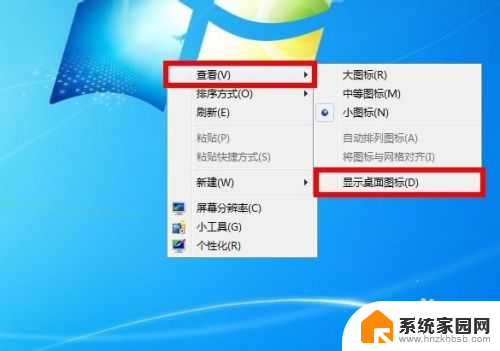
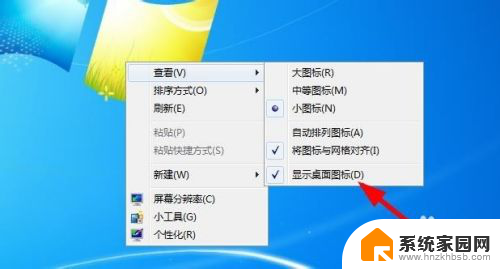
3.2、如果上面的方法没有用,就不是这个原因,我们可以采取组策略。键盘上的windows徽标键+R键进入运行,输入“gpedit.msc“,进入本地组策略管理器。在 ”用户配置“---”管理模板“---”桌面“---”禁用active desktop “,设置其属性为:”未配置“ 或者”已禁用 “ 都行。点击确定即可返回桌面查看是否显示图标了。
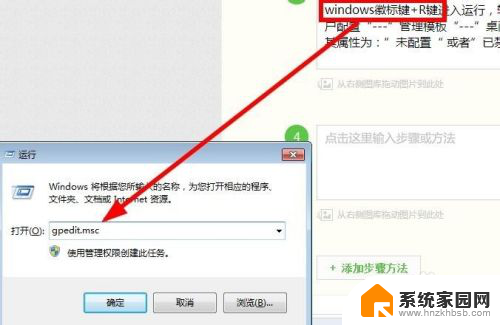
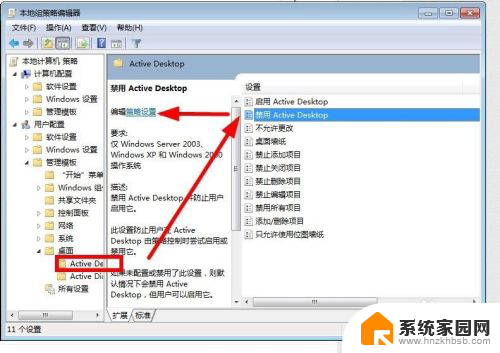
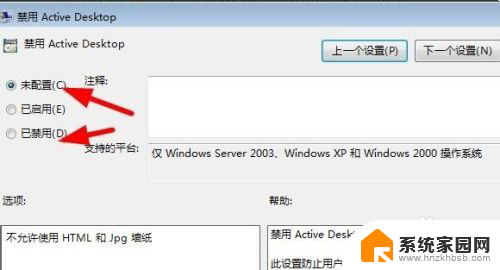
4.3如果上述两部都做了都不行,第二步发现是已禁用或未配置,那么请看第三步,添加“explorer.exe”进程。
首先利用快捷键(ctrl+shift+esc),注意同时按下。打开任务管理器快捷键进入,点击”任务管理器“---”应用程序“---”新任务“ 输入:“explorer.exe”进程进行加载,点击确定,查看桌面就行了!
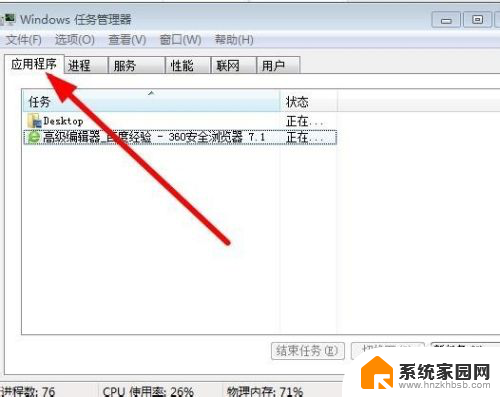
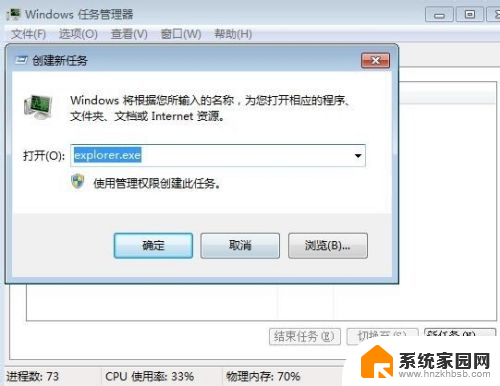

5.完成上述几步,就基本上能解决桌面图标不显示的问题了,如有新方法也可以联系我们添加,便于帮助更多的人,谢谢!

以上就是Win7电脑桌面不显示任何内容的全部内容,如果您遇到这种情况,可以尝试按照以上方法解决,希望对大家有所帮助。
win7电脑桌面不显示任何东西 win7桌面上什么都没有该如何恢复任务栏相关教程
- win7桌面突然什么都没有了 任务栏和桌面图标突然消失了怎么办
- 电脑桌面左侧图标显示不全 Win7桌面图标丢失如何恢复
- win7扩展屏幕显示任务栏 win7系统如何让双显示器都显示任务栏
- windows7底部任务栏怎么隐藏 WIN7系统怎样隐藏桌面底部任务栏
- win7桌面图标无法显示 win7系统桌面图标不见了怎么恢复
- win7桌面修复 如何恢复win7桌面上丢失的图标
- win7如何在任务栏显示日期 WIN7桌面右下角时间日期显示设置方法
- 如何恢复win7桌面背景 win7如何还原电脑默认桌面背景
- win7如何固定桌面图标 win7桌面图标怎么任意固定位置
- 电脑桌面文件不见了win7 桌面文件不见了怎么恢复
- win7电脑桌面锁屏怎么设置密码 win7系统锁屏密码设置方法
- win7家庭普通版个性化设置在哪里 Win7家庭版个性化设置找回方法
- mac电脑装windows7系统 苹果mac装win7系统详细教程
- windows7可以分屏吗 Win7如何快速分屏设置
- win7自带游戏点了没反应 win7旧版游戏启动无反应如何解决
- wind7第三方软件认不到电脑摄像头 Win7摄像头无法打开怎么办
win7系统教程推荐
- 1 win7电脑桌面锁屏怎么设置密码 win7系统锁屏密码设置方法
- 2 wind7第三方软件认不到电脑摄像头 Win7摄像头无法打开怎么办
- 3 win7优盘打不开 u盘设备在win7连接不上怎么办
- 4 win连蓝牙耳机 win7蓝牙耳机连接步骤
- 5 win7进去安全模式按哪个键 win7进入安全模式的三种方法图解
- 6 笔记本电脑win 7系统激活怎么激活 win7怎么激活密钥
- 7 windows7旗舰版怎么打开管理员权限 win7如何设置权限以管理员身份运行程序
- 8 wind7系统还原怎么操作 win7笔记本恢复出厂设置流程
- 9 windows系统开机密码忘了怎么办 Win7系统忘记管理员密码怎么办
- 10 windows 任务清单 Win7 Windows任务计划程序服务查找方法